Comment corriger l'erreur de mise à jour de Windows 10 0x80240061
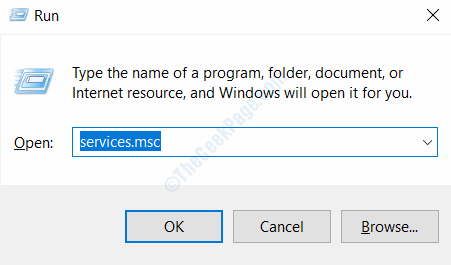
- 610
- 101
- Maxence Arnaud
De nombreux utilisateurs de Windows ont signalé des cas d'échecs et d'erreurs lors de la mise à jour de Windows 10. L'une des erreurs courantes auxquelles les utilisateurs sont souvent confrontés est l'erreur de mise à jour Windows 10 0x80240061. Il peut y avoir plusieurs raisons derrière cette erreur pour apparaître. Ici, nous jetons un œil aux solutions pour résoudre le problème.
Table des matières
- Correction 1: assurez-vous que le service Windows Update est en cours d'exécution
- Correction 2: Exécutez le dépanneur à mise à jour Windows
- Correction 3: Réinstallez la mise à jour de la pile de service la plus récente
- Correction 4: Effacer le cache temporaire de la mise à jour de Windows
- Correction 5: Exécutez SCA
- Correction 6: Exécutez SCAN DISM
- Correction 7: En mettant à jour le pilote d'interface du moteur Intel
- Correction 8: Mettre à jour le BIOS
- Fix 9: effectuez une mise à niveau Windows en place
- Correction 10: Nettoyez la réinstallation des fenêtres
Correction 1: assurez-vous que le service Windows Update est en cours d'exécution
L'un des services de Windows nommé Windows Update est responsable de la mise à jour du système d'exploitation. Vous devrez vous assurer si ce service est en cours d'exécution. Voici comment le faire:
Étape 1: Presse Win + R Pour ouvrir le Courir boîte. Là, tapez prestations de service.MSC et cliquez sur le D'accord bouton.
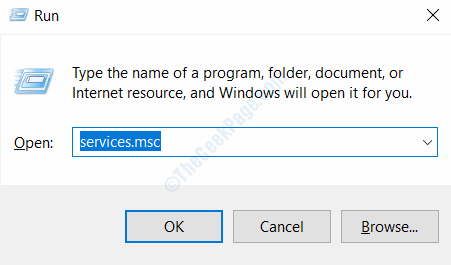
Étape 2: Le Prestations de service La fenêtre s'ouvrira. Ici, faites défiler la liste des services et recherchez Windows Update. Lorsqu'il est trouvé, cliquez avec le bouton droit dessus et appuyez sur le Commencer bouton. S'il s'exécute déjà, cliquez sur le Redémarrage bouton.
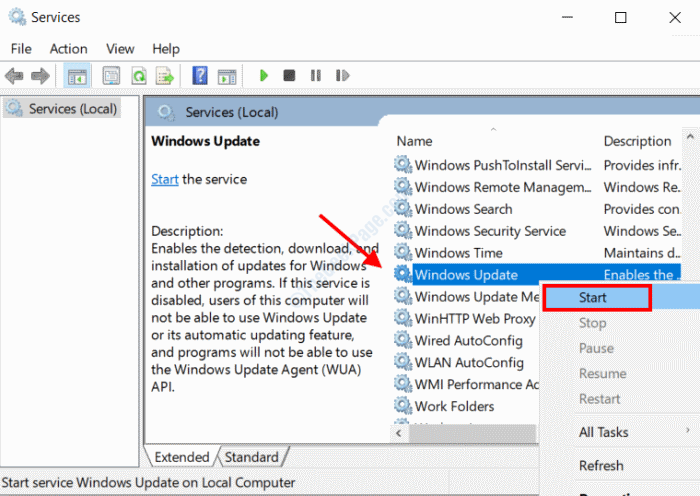
Une fois terminé, fermez le Prestations de service fenêtre et essayez de mettre à jour Windows à nouveau. Si le problème n'était pas résolu, essayez la prochaine solution.
Correction 2: Exécutez le dépanneur à mise à jour Windows
Le Windows Dépannage est un outil intégré pour identifier et résoudre divers problèmes qui peuvent survenir sur votre PC. L'un des sous-outils du dépanneur est le dépanneur à mise à jour Windows. Suivez les étapes pour l'exécuter:
Étape 1: Presse Gagner + je clés ensemble pour ouvrir le Paramètres Application dans Windows. Dans l'application Paramètres, cliquez sur le Mise à jour et sécurité option.
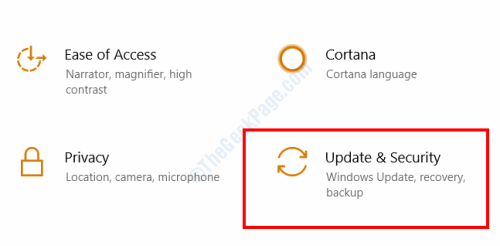
Étape 2: Dans la nouvelle fenêtre, sélectionnez le Dépanner Option du volet gauche. Ensuite, dans le volet droit, sélectionnez le Windows Update option, puis cliquez sur le Exécutez le dépanneur bouton.
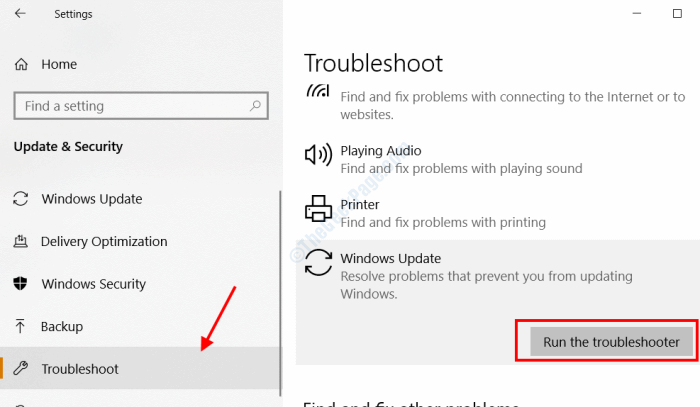
Maintenant, laissez le dépanneur examiner les problèmes possibles. Dans le cas où tout problème est trouvé, le dépanneur essaiera de le résoudre seul. Une fois que le dépanneur a terminé la numérisation et la résolution du problème, redémarrez votre PC et essayez de mettre à jour Windows.
Correction 3: Réinstallez la mise à jour de la pile de service la plus récente
Vous pouvez également vouloir réinstaller la mise à jour la plus récente de la pile de service ou la mise à jour Windows afin de résoudre le problème. Avant de désinstaller la mise à jour et de réinstaller, vous aurez besoin du Version Windows mis à jour sur votre PC et le Version de mise à jour. Après cela, vous devrez télécharger le dernier SSU et installer sur votre PC.
Trouver la version Windows
Étape 1: Ouvrez le Paramètres App en suivant les étapes du correctif 2> étape 1, mais au lieu de sélectionner le Mise à jour et sécurité Option, sélectionnez le Système option.
Étape 2: Maintenant, à partir du volet gauche, sélectionnez le À propos Option, puis afficher la version Windows Update dans le volet droit. La version Windows sur mon PC est 1903.
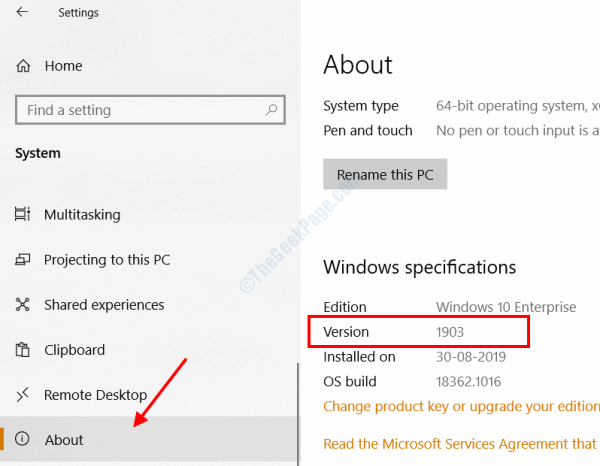
Découvrir la version de mise à jour
Étape 1: Ouvert, le Commencer menu, puis tape Panneau de commande Dans la boîte de recherche de démarrage. À partir des résultats, ouvrez le Panneau de commande option.
Étape 2: Dans le panneau de configuration, cliquez sur le Désinstaller un programme texte dans le Programmes option.
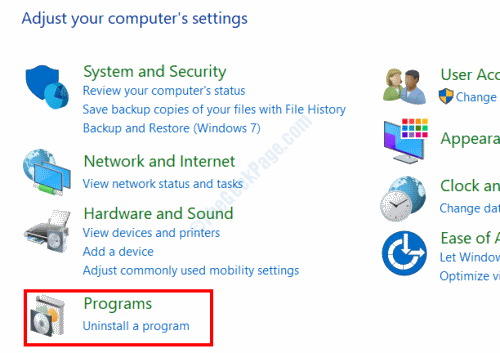
Étape 3: Dans la fenêtre suivante, cliquez sur le Afficher les mises à jour installées option.
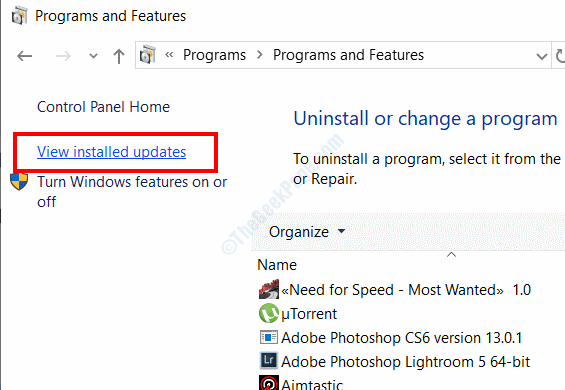
Étape 4: D'après la liste des mises à jour qui apparaîtra, consultez le nom de la dernière mise à jour sous le Microsoft Windows catégorie. Ici, le nom est KB4565351.
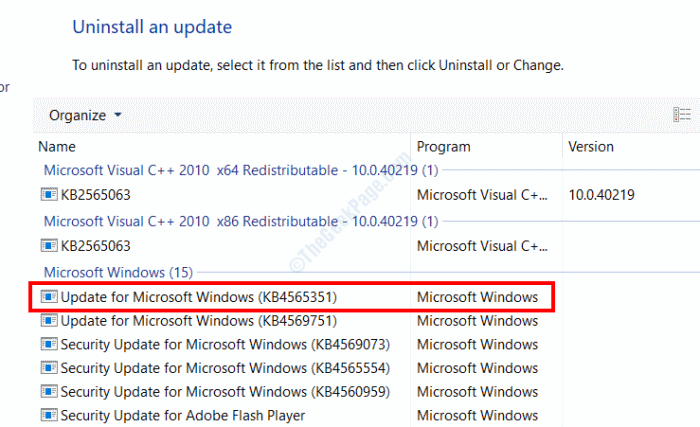
Étape 5: En tant qu'étape supplémentaire, sélectionnez la dernière mise à jour, puis cliquez sur le Désinstaller bouton. Suivez les instructions à l'écran et désinstallez la dernière mise à jour Windows.
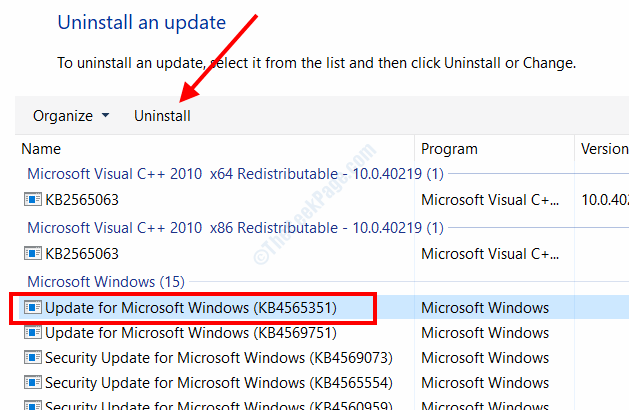
Télécharger et installer le dernier SSU
Étape 1: Visitez le site Web du catalogue Microsoft Update. Dans la zone de recherche, saisissez la version Windows Update et effectuez une recherche. Vous afficherez une liste de mises à jour. Là, recherchez la mise à jour avec la version Windows installée sur votre PC. La version de mon PC est 1903 et c'est un système basé sur X64, donc je téléchargerai la version mise en évidence dans la capture d'écran ci-dessous.
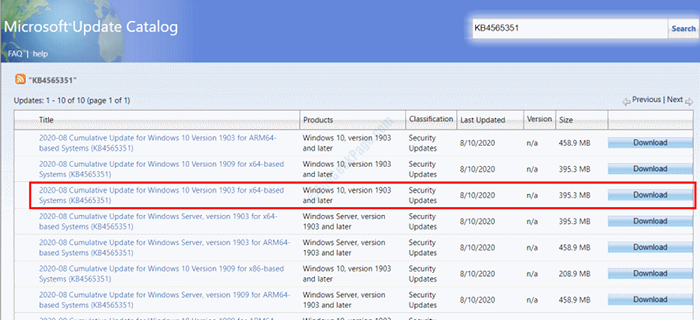
Note: Assurez-vous de sélectionner une mise à jour avec la même version Windows que votre PC et votre architecture système. L'architecture x64 est généralement destinée aux PC et Architecture ARM64 est généralement pour les appareils mobiles comme les tablettes. Pour le savoir, cliquez avec le bouton droit sur le Ce PC icône sur le bureau, puis sélectionnez Propriétés. Vous pourrez afficher les informations sous le Système> Type de système section.
Étape 2: Lors du téléchargement de la mise à jour, cliquez sur le Ouvrir bouton. Une fois la mise à jour téléchargée, elle sera installée sur votre PC.
Correction 4: Effacer le cache temporaire de la mise à jour de Windows
Une autre méthode que vous pouvez essayer de corriger l'erreur de mise à jour Windows 0x80240061 est de s'effondrer du cache temporaire de la mise à jour Windows. Suivez ces étapes:
Étape 1: Appuie sur le Win + R Clés ensemble. Dans la boîte de course qui ouvre, copier et coller le texte suivant, puis appuyez sur Entrer:
% windir% \ softwaredSistribution \ DataTastore
Étape 2: Un dossier contenant les données temporaires de mise à jour Windows s'ouvrira. Presse Ctrl + a Pour sélectionner tous les fichiers, puis appuyez sur Shift + Del Pour supprimer tous les fichiers du dossier. Après cela, exécutez le Correction 1 à nouveau pour redémarrer le service de mise à jour.
Maintenant, voyez si l'erreur apparaît toujours.
Correction 5: Exécutez SCA
SFC Scan est un outil de ligne de commande qui scanne pour des fichiers défectueux et corrompus sur votre PC, puis les corrige.
Étape 1: Clique sur le Commencer bouton et type CMD Dans la boîte de recherche. Ensuite, à partir des résultats de la recherche, cliquez avec le bouton droit sur le Invite de commande Résultat de la recherche et sélectionnez le Exécuter en tant qu'administrateur option.
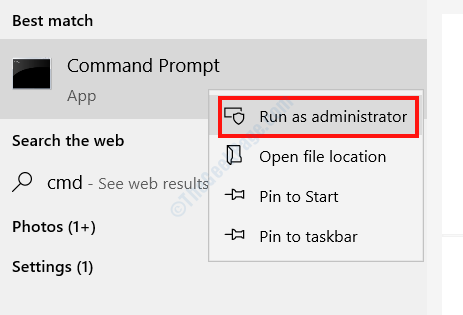
Étape 2: Dans la fenêtre d'invite de commande qui s'ouvre, tapez la commande suivante et appuyez sur le Entrer bouton:
sfc / scanne
Laissez le scan fonctionner. Une fois terminé, redémarrez votre PC et vérifiez si l'erreur de mise à jour 0x80240061 persiste.
Correction 6: Exécutez SCAN DISM
Voici un autre outil de ligne de commande que vous pouvez exécuter afin de résoudre ce problème de mise à jour Windows 10.
Étape 1: Ouvrez l'invite de commande en mode administrateur comme indiqué dans la méthode ci-dessus.
Étape 2: Dans la fenêtre de l'invite de commande, tapez la commande ci-dessous et appuyez sur Entrer:
DISM / en ligne / nettoyage-image / restauration
Le scan SAM peut prendre un certain temps pour courir, alors attendez que le scan soit terminé. Une fois terminé, redémarrez votre PC.
Correction 7: En mettant à jour le pilote d'interface du moteur Intel
Vous pouvez mettre à jour le pilote d'interface du moteur Intel sur votre PC afin de vous débarrasser de l'erreur de mise à jour 0x80240061 dans Windows 10.
Étape 1: Appuie sur le Win + X touches simultanément sur votre clavier, puis à partir du menu qui s'ouvre, sélectionnez le Appareil Directeur option.
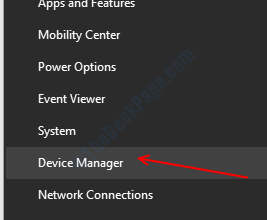
Étape 2: Quand le Gestionnaire de périphériques Ouvre, à partir de la liste des appareils, sélectionnez le Dispositifs système Option pour développer, puis à partir du menu, cliquez avec le bouton droit sur le Interface du moteur de gestion Intel (R) et cliquez sur le Mettre à jour le pilote Option du menu.
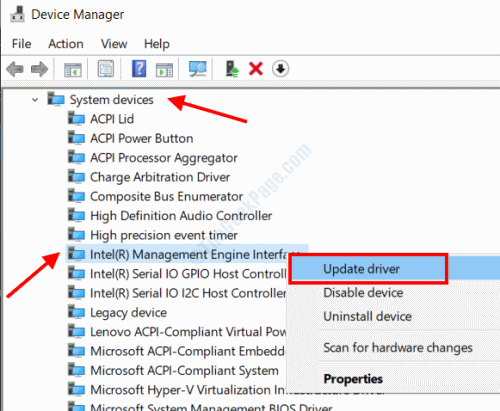
Étape 3: Maintenant, à partir de l'écran suivant, vous devrez sélectionner le Recherchez automatiquement l'option du logiciel de pilote mis à jour. Si une version mise à jour du pilote est trouvée, le processus de mise à jour commencera. Après la mise à jour, allez-y et redémarrez votre PC. Vérifiez maintenant si le problème a été résolu.
Correction 8: Mettre à jour le BIOS
Vous pouvez également essayer de mettre à jour le BIOS de votre PC afin de vous débarrasser de l'erreur 0x80240061. La mise à niveau du BIOS est un processus assez compliqué et avancé et doit être effectué très attentivement. Une seule mauvaise étape et votre PC pourraient être rendus inutiles à cause de cela.
Afin d'effectuer une mise à jour du BIOS, vous devez consulter le manuel de la carte mère de votre PC. Les étapes pour mettre à jour le BIOS et effectuer diverses opérations là-bas diffèrent beaucoup des différents fabricants.
Fix 9: effectuez une mise à niveau Windows en place
Le processus de mise à niveau Windows en place vous permet de télécharger Windows Installation Media sur votre PC afin d'effectuer une mise à jour. Une fois la mise à jour terminée, elle aurait servi l'objectif de Windows Update, et très probablement, vous n'obtiendrez pas l'erreur de mise à jour de Windows 0x80240061.
Suivez les étapes ci-dessous:
Étape 1: Accédez au site Web de Windows 10 et cliquez sur le Télécharger l'outil maintenant option.
Étape 2: Une fois le téléchargement terminé, cliquez sur le Courir Option sur le fichier téléchargé.
Étape 3: Le Configuration de Windows 10 La fenêtre s'ouvrira sur votre PC. Ici, après avoir cliqué sur le Accepter Option, sélectionnez le Améliorez ce PC maintenant option, puis cliquez sur le Suivant bouton.
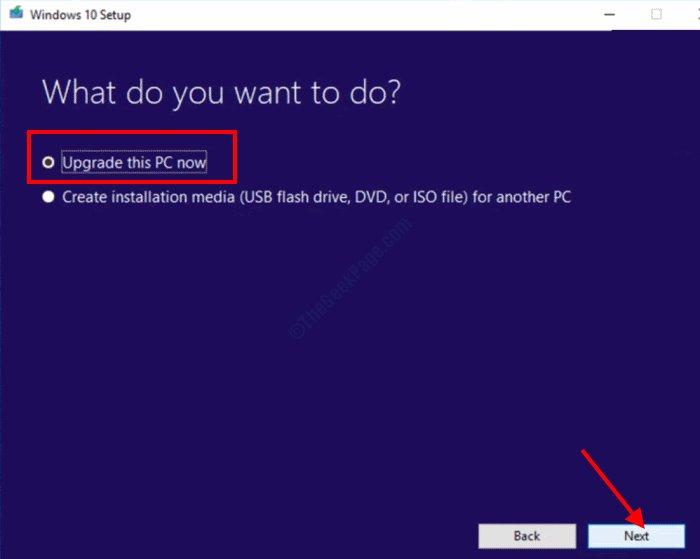
Étape 4: Maintenant, continuez avec les instructions à l'écran pour effectuer une mise à jour Windows sur votre PC. Cela comprendra la sélection du Gardez les fichiers personnels et les applications option sur le Choisir ce qu'il faut garder filtrer.
Notez que c'est un processus de prise de temps, alors soyez patient. Une fois la mise à niveau terminée, votre problème sera résolu.
Correction 10: Nettoyez la réinstallation des fenêtres
J'espère que les solutions précédentes vous aideront à vous débarrasser du problème à coup sûr. Cependant, si aucune des solutions ci-dessus n'a fonctionné pour vous, vous devrez effectuer une nouvelle installation Windows 10 sur votre PC afin de corriger l'erreur de mise à jour 0x80240061. Une nouvelle installation éliminera toutes les données, les applications et les logiciels sur la mémoire de votre PC et installera des fenêtres fraîchement.
Pour ce faire, suivez les étapes fournies dans le correctif 9 jusqu'à l'étape 3, puis sélectionnez le Rien option sur le Choisir ce qu'il faut garder filtrer.
Nous vous suggérons également de prendre une sauvegarde de vos fichiers personnels et importants présents sur votre PC avant d'aller de l'avant avec la réinstallation propre de Windows.
- « Comment corriger DLG_FLAG_SEC_CERT_DATE_INVALID Erreur dans Microsoft Edge
- Comment résoudre le problème de la déchirure d'écran dans Windows 10 »

